Use a atividade Fail para fazer com que a execução do pipeline falhe com uma mensagem de erro personalizada e um código de erro
Ocasionalmente, você pode querer lançar um erro em um pipeline intencionalmente. Uma atividade de Pesquisa pode não retornar dados correspondentes ou uma atividade de Script pode terminar com um erro interno. Seja qual for o motivo, agora você pode usar uma atividade Fail em um pipeline e personalizar sua mensagem de erro e código de erro.
Pré-requisitos
Para começar, você deve preencher os seguintes pré-requisitos:
- Uma conta de locatário com uma assinatura ativa. Crie uma conta gratuitamente.
- Um espaço de trabalho é criado.
Adicionar uma atividade Fail a um pipeline com a interface do usuário
Para usar uma atividade Fail em um pipeline, conclua as seguintes etapas:
Criação da atividade
Crie um novo pipeline em seu espaço de trabalho.
Procure a atividade Falha no painel Atividades do pipeline e selecione-a para adicioná-la à tela do pipeline. Pode ser necessário expandir a lista de atividades no lado direito do painel, ou o ícone do Outlook pode ser compactado sem rotular o texto abaixo dele, como mostrado nesta imagem, dependendo da largura da janela do seu navegador.
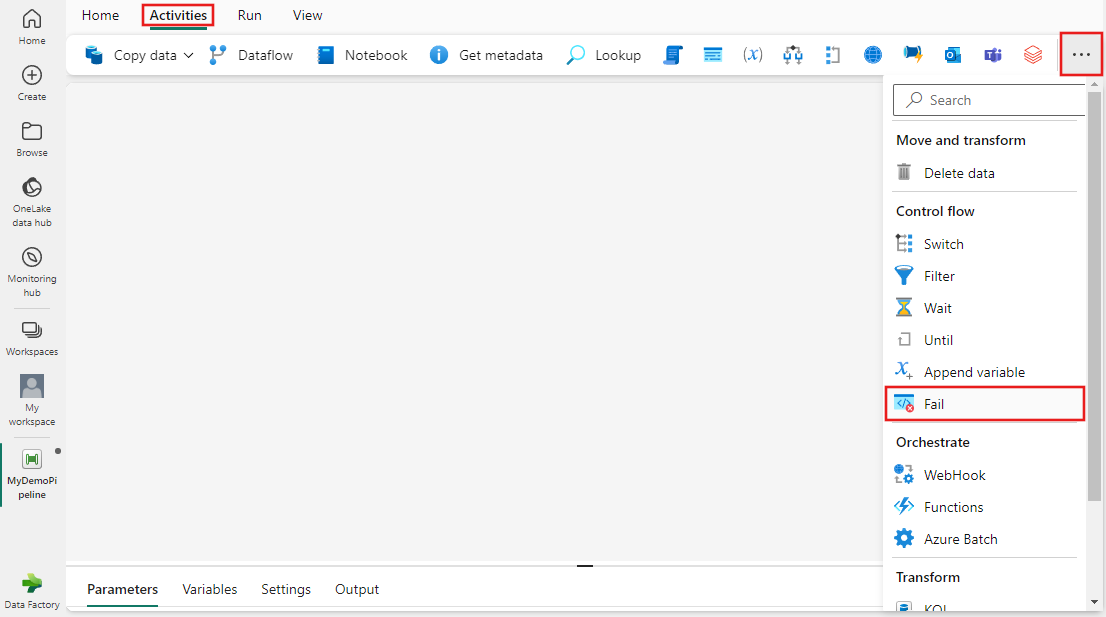
Selecione a nova atividade Reprovado na tela se ainda não estiver selecionada.
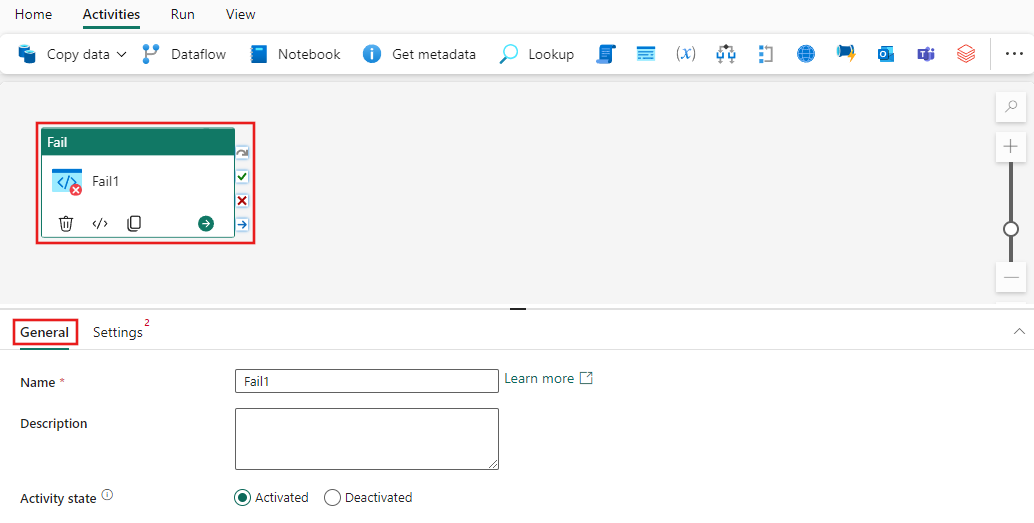
Consulte as orientações de configurações gerais para configurar a guia Configurações gerais.
Falhar nas configurações de atividade
Selecione a guia Configurações e forneça uma mensagem de erro personalizada e um código de erro que você gostaria que o pipeline relatasse quando a atividade for invocada.
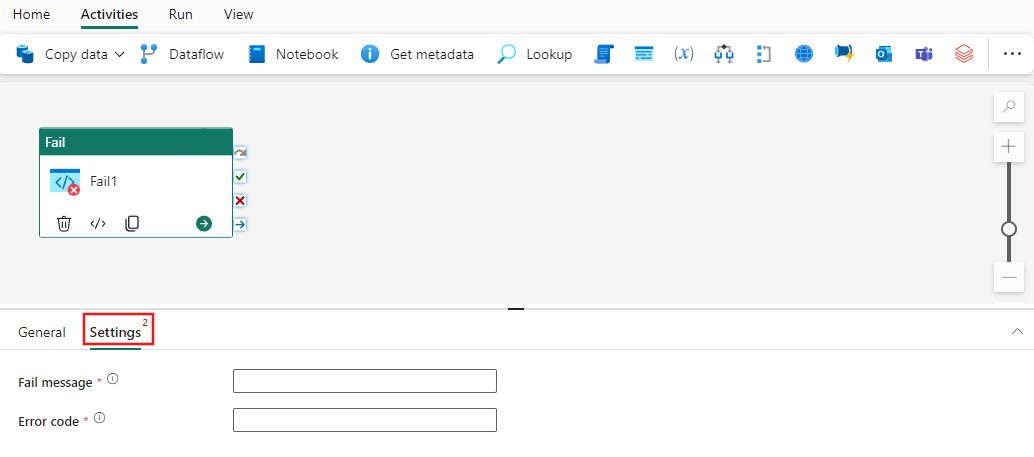
Salvar e executar ou agendar o pipeline
A atividade Falha é normalmente usada com outras atividades. Depois de configurar quaisquer outras atividades necessárias para o pipeline, alterne para a guia Página Inicial na parte superior do editor de pipeline e selecione o botão Salvar para salvar o pipeline. Selecione Executar para executá-lo diretamente ou Agendar para agendá-lo. Você também pode visualizar o histórico de execução aqui ou definir outras configurações.
